|
|
|||||||||||||||
LANの形が決まって、機器を準備する事が出来たら、
実際にIPアドレスを設定する作業になります。
このページでは、同じ設定画面のWindows 95, 98 ,Me について解説します。
また、LAN上にDHCPサーバーが無いと仮定して、手動でIPアドレスを設定する方法を載せます。
設定を始める前に、メモ帳などを準備しておきます。
これから設定する事を書いておく意味もありますが、
それ以外にも、変更前の状態をメモするのに使用します。
設定がうまくいかなくて やり直しをする時などに、
最初はどうだったのかを書いておくと非常に便利だからです。
どこをどのように変更したのかもわかりますし、元に戻すのも簡単です。
メモ帳が準備できたら、まず 設定するLANの名前を決めて 書いておきます。
これはなんでも構いません。
Windowsでは、標準の状態では MSHOMEという名前に設定されています。
( もしくは WorkGroup )
このままでも、別の名前にしても構いません。
LANの名前を書いておきましょう。
ここでは、 「Workgroup」 という名前を使っています。
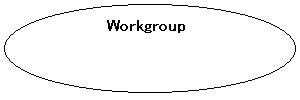 次に、LANに接続するPCに それぞれコンピューター名をつけます。
これも好きなものをつけて構いません。
ここでは、仮に ノートPCとデスクトップPCを接続すると仮定して、
ノートPCに 「note」、デスクトップPCに 「home」 という名前をつけました。
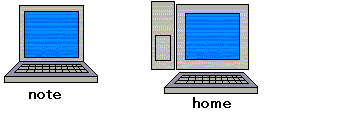 次に、それぞれのPCのIPアドレスを決めます。
LANでPCをつなぐのページでも書きましたが、
利用できるIPアドレスは 主に 192.168 で始まります。
グループを表す3つ目の数字は、なんでも構いません。
今回は 0 を使用する事とします。
4つ目の数字をPCごとに決める事になりますが、この時 注意点があります。
それは、0 と 1 は使わない事です。
今回は ノートPCを 192.168.0.2 、デスクトップPCを 192.168.0.3 とする事にします。
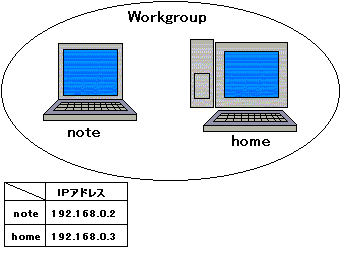 これで、事前の準備が出来ました。
事前の準備と機器の接続が終わったら、いよいよ設定になります。
順番はどちらのPCからでも構いません。
電源を入れて、左下の [ スタート ] を クリックして、
[ 設定 ] のメニューから [ コントロールパネル ] を選びます。
表示されたアイコンの中の、[ ネットワーク ] を ダブルクリックして 開きます。
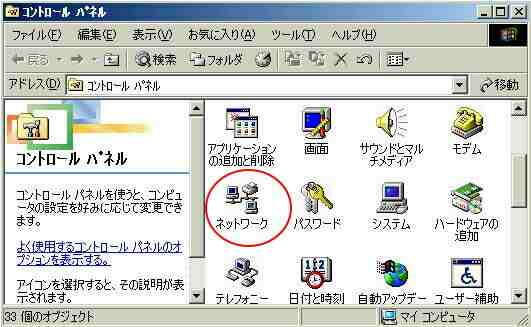 TCP/IP の右側に、インストールしてあるLANカードの名前が出ている物を探して、
それを選択します。
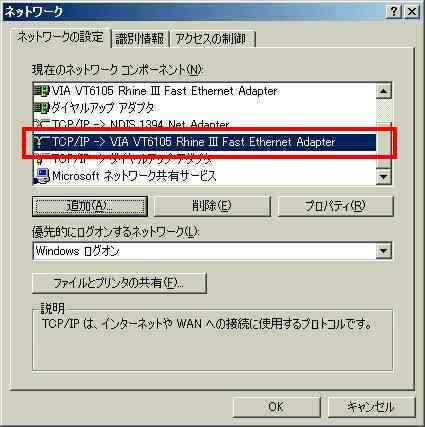 もしここで LANカードの名前が出ていない場合は、
LANカードのドライバーが 正常に認識されていない事が考えられますので、
ドライバを再インストールする必要があります。
上の画面では、「VIA VT6105 Rhine〜」というLANカードを使用しています。
選択したら、[ プロパティ ] をクリックします。
開いたウィンドウのウィンドウの右上にある [ IPアドレス ] のタブを クリックします。
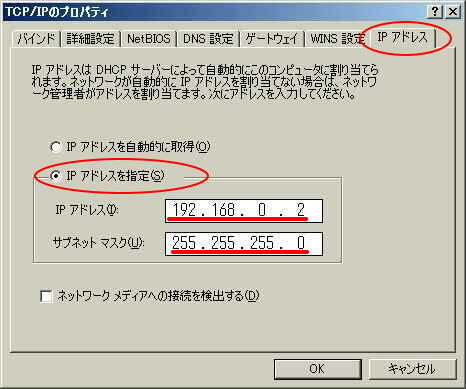 [ IPアドレスを指定 ] に チェックを入れ、決めておいた IPアドレス を 入力します。
(変更する前の状態は、かならずメモしておいて下さい)
サブネットマスクには、「255.255.255.0」 を設定します。
入力が終わったら、[ OK ] をクリックします。
前のウィンドウに戻るので、今度は [ ファイルとプリンタの共有 ] を クリックします。
 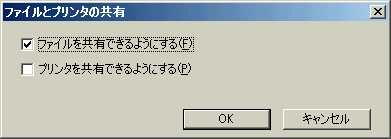 [ ファイルを共有できるようにする ] にチェックを入れ、[ OK ] をクリックします。
今度は 上にある [ 識別情報 ] のタブを クリックします。
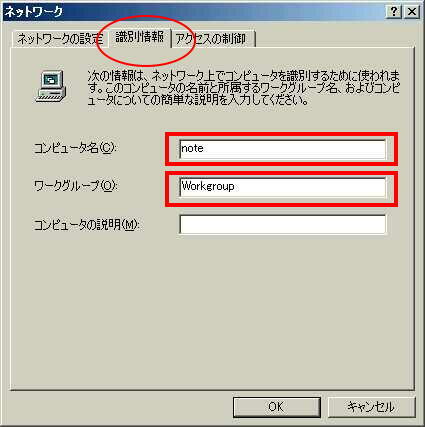 コンピューター名に あらかじめ決めておいたPCの名前、
ワークグループに 決めておいたLANの名前を入力します。
コンピューターの説明は そのままで構いません。
入力が終わったら、[ OK ] を クリックします。
自動的に再起動するようになりますので、PCを再起動させます。
この手順を、それぞれのPCに行います。
PCの設定が終わったら、相手のPCを認識しているかどうかを確認します。
Windows 95, 98 なら、[ ネットワークコンピュータ ] をダブルクリックします。
Windows Me なら [ マイネットワーク ] を開いて、
[ ネットワーク全体 ] から 設定したワークグループ名 (LAN名) を 開きます。
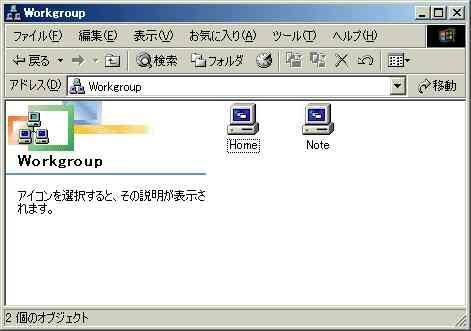 相手のコンピューター名が正常に表示されていれば成功です。
この状態では、相手のコンピュータは認識していますが、実際に共有するものがありません。
次に、共有フォルダの作り方と アクセスのしかたを解説します。
|
||||||||||||||||
| LANでPCをつなぐ |
|
| LANの形と機器 | |
| IPアドレスの設定 |
| PC初心者の館 その他 |  【送料込!】3G HTC Touch Pro2 SIMフリースマートフォン |
|
| コンピューター基礎知識 | ホームページの作成 | |
| フリーソフト |
|
|
| タイピング上達のコツ | LANでPCをつなぐ | |
| Windows の ファイル共有 | WinとMacで ファイル共有 | |
| ネスカフェ バリスタを買ってみた |
| PCXと どこまでも |